


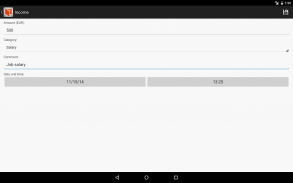
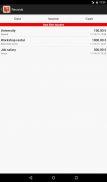
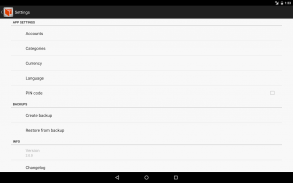
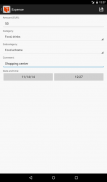
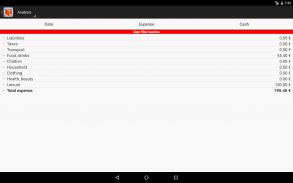
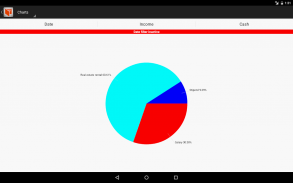
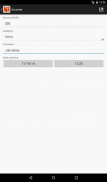
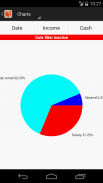
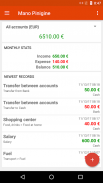
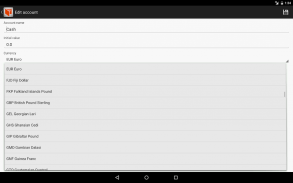
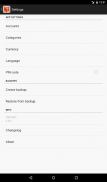
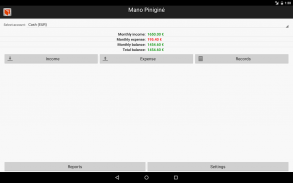
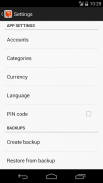
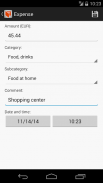
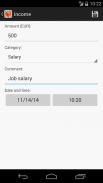
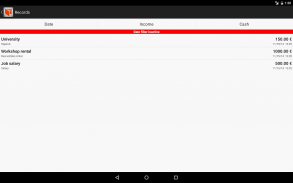
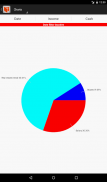
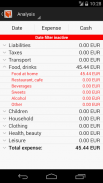
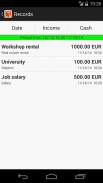
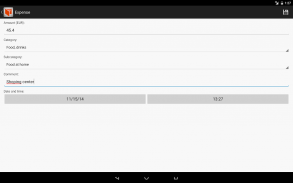
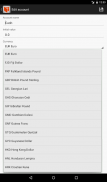
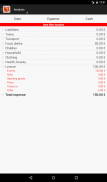
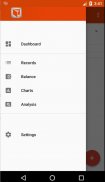
My Wallet
Expense Tracker

Описание на My Wallet: Expense Tracker
Управлявайте финансите си с лекота! 📱💼
Открийте най-доброто приложение за мобилен портфейл и планиране на бюджет! Проследявайте безпроблемно личните си разходи и приходи с нашия първокласен инструмент за проследяване на лични разходи. Този безплатен, удобен за потребителя Money Manager е предназначен да ви даде пълен контрол върху вашите финанси. Независимо дали става дума за вашия баланс или за семейството ви, дръжте всичко на едно място. 🌟💵
Фантастични функции на приложението:
+ Проследяване на доходи:
Запазвайте доходи по категория с опция за добавяне, редактиране, преименуване или премахване на категории. Приспособете приложението към вашето конкретно финансово състояние и се уверете, че всички източници на доходи са отчетени. Нашият бюджетен плановник го прави лесно! 💸
+ Управление на разходите:
Спестете разходи по категория и подкатегория. Персонализирайте тези категории, за да отговарят на вашите навици за харчене, като ви помагат да наблюдавате и контролирате ефективно разходите си. Нашият инструмент за проследяване на лични разходи гарантира, че всеки детайл е покрит. 🛒📊
+ Прехвърляне на акаунти:
Лесно прехвърляйте пари между различни акаунти във вашия мобилен портфейл. Тази функция гарантира гладко и ефективно управление на парите без сложни процеси. 💳➡️💳
+ Дневник на транзакциите:
Вижте всички приходи, разходи или транзакции за прехвърляне в подробен дневник. Редактирайте или изтрийте записи според нуждите и филтрирайте дневника по дата за лесен достъп до минали транзакции. 🗓️🔍
+ Подробни отчети:
Генерирайте изчерпателни отчети, предоставящи представа за вашето финансово състояние. Балансите, диаграмите и анализът на категориите ви помагат да разберете вашите модели на харчене и спестяване. Използвайте инструмента за планиране на бюджета, за да сте в крак с финансите си. 📈📉
+ Поддръжка на няколко акаунта:
Добавете няколко акаунта, всеки със собствена валута, ако е необходимо. Редактирайте или премахвайте акаунти, когато финансовото ви състояние се промени. Тази гъвкавост прави управлението на финанси в различни сметки и валути лесно с нашия мобилен портфейл. 💱🏦
+ Сигурност:
Защитете приложението си със защитен пинкод, за да сте сигурни, че финансовите ви данни остават поверителни. 🔒🔑
+ Архивиране и възстановяване:
Запазете всички данни на приложението в резервно копие и ги възстановете, когато е необходимо. Тази функция осигурява спокойствие, знаейки, че вашите финансови данни са безопасни и могат да се прехвърлят безпроблемно между устройствата. 🗂️🔄
+ Преобразуване на валута:
Използвайте инструмента за преобразуване на валута, за да управлявате сметки с различни валути. Този инструмент помага да се поддържат точни финансови записи, независимо от валутните колебания. 💲🔄
Как да прехвърлите данни на ново устройство:
За Android < 11:
Стъпка 1: Архивирайте данните на старото устройство. Отворете страницата с настройки и изберете „Създаване на резервно копие“. Ако бъдете подканени, дайте допълнителни разрешения на приложението за достъп до вътрешната памет на телефона ви. Извършете отново операцията по архивиране, ако е необходимо. 📂🔒
Стъпка 2: След архивиране ще имате два файла (база данни и предпочитания), създадени в папката „manopiniginelt“. Тази папка се намира във вътрешната памет на вашия телефон. Използвайте файловия мениджър, за да го намерите. 📁🔍
Стъпка 3: На вашето ново устройство инициализирайте местоположението за архивиране, като създадете резервно копие. Тази стъпка гарантира, че папката за архивиране е създадена на новото устройство. 🆕📂
Стъпка 4: Копирайте двата архивни файла от старото устройство на новото. След това отворете приложението на новото устройство и изпълнете операцията „Възстановяване на резервно копие“. Изберете прехвърлените файлове, за да завършите процеса. 🔄📲
За Android 11+:
Стъпка 1: Направете резервно копие на данните на старото си устройство. Отворете страницата с настройки и изберете „Създаване на резервно копие“. Изберете всяка директория, в която искате да се съхранява архивният файл (напр. Изтегляния, Документи). 📂🔒
Стъпка 2: След архивиране ще имате един файл, създаден в избраната папка. Използвайте файловия мениджър, за да го намерите. 📁🔍
Стъпка 3: Копирайте архивния файл на новото устройство. Отворете приложението на новото устройство и изпълнете операцията „Възстановяване на резервно копие“. Намерете и изберете архивния файл, за да възстановите вашите данни. 🔄📲
✨ Контролирайте бюджета си с фантастично проследяване на разходите! ✨
























